วิธีเพิ่มลายเซ็นอิเล็กทรอนิกส์ในแบบฟอร์มของคุณ
เผยแพร่แล้ว: 2022-08-05คุณต้องการเพิ่มลายเซ็นอิเล็กทรอนิกส์ในแบบฟอร์มของคุณใน WordPress หรือไม่?
การรวบรวมลายเซ็นอิเล็กทรอนิกส์สามารถช่วยให้คุณหลีกเลี่ยงการพิมพ์แบบฟอร์มหรือเพิ่มรูปภาพของลายเซ็นที่เขียนด้วยลายมือลงในแบบฟอร์มออนไลน์โดยใช้เครื่องมือของบุคคลที่สาม
คู่มือนี้จะแสดงวิธีง่ายๆ ในการเพิ่มลายเซ็นอิเล็กทรอนิกส์ในแบบฟอร์มของคุณ
แบบฟอร์มใดที่สามารถลงนามทางอิเล็กทรอนิกส์ได้?
คุณสามารถรวบรวมลายเซ็นอิเล็กทรอนิกส์ในทุกแบบฟอร์มของคุณ รวมถึงธุรกิจ อสังหาริมทรัพย์ ข้อตกลงพนักงาน คำสั่งซื้อ สัญญา และแบบฟอร์มใบสมัคร
ลายเซ็นอิเล็กทรอนิกส์เป็นทางเลือกดิจิทัลแทนลายเซ็นที่เขียนด้วยลายมือ ลายเซ็นอิเล็กทรอนิกส์เป็นตัวเลือกลายเซ็นที่ปลอดภัยและเชื่อถือได้มากกว่าสำหรับการรับรองความถูกต้องออนไลน์มากกว่าลายเซ็นที่เป็นลายลักษณ์อักษร
แบบฟอร์มการเซ็นชื่อด้วยลายเซ็นอิเล็กทรอนิกส์เป็นวิธีที่ดีที่สุดในการกำจัดเอกสารที่เป็นกระดาษ ปรับปรุงขั้นตอนการทำงานของคุณ และมอบประสบการณ์การใช้งานที่ราบรื่นให้กับลูกค้า
ด้วย WPForms คุณสามารถเลือกเทมเพลตที่พร้อมใช้งานจาก 400+ หรือสร้างฟอร์มใหม่และเพิ่มฟังก์ชันลายเซ็นดิจิทัลให้กับพวกเขาด้วย WPForms Signature Addon
วิธีเพิ่มลายเซ็นอิเล็กทรอนิกส์ในแบบฟอร์มของคุณ
คุณต้องติดตั้งส่วนเสริม WPForms Signature เพื่อเริ่มรวบรวมลายเซ็นดิจิทัล ติดตั้งง่ายและไม่ต้องใช้ทักษะทางเทคนิคใดๆ
ทำตามขั้นตอนด้านล่างเพื่อเพิ่มลายเซ็นอิเล็กทรอนิกส์ในแบบฟอร์มของคุณใน WordPress:
ในบทความนี้
- แบบฟอร์มใดที่สามารถลงนามทางอิเล็กทรอนิกส์ได้?
- ขั้นตอนที่ 1: ติดตั้งปลั๊กอิน WPForms
- ขั้นตอนที่ 2: ติดตั้งและเปิดใช้งาน Addon ลายเซ็น WPForms
- ขั้นตอนที่ 3: เลือกเทมเพลตแบบฟอร์มการติดต่อ
- ขั้นตอนที่ 4: เพิ่มและปรับแต่งฟิลด์ลายเซ็นให้กับแบบฟอร์มของคุณ
- ขั้นตอนที่ 5: เผยแพร่แบบฟอร์มการติดต่อของคุณด้วยลายเซ็นอิเล็กทรอนิกส์
ขั้นตอนที่ 1: ติดตั้งปลั๊กอิน WPForms
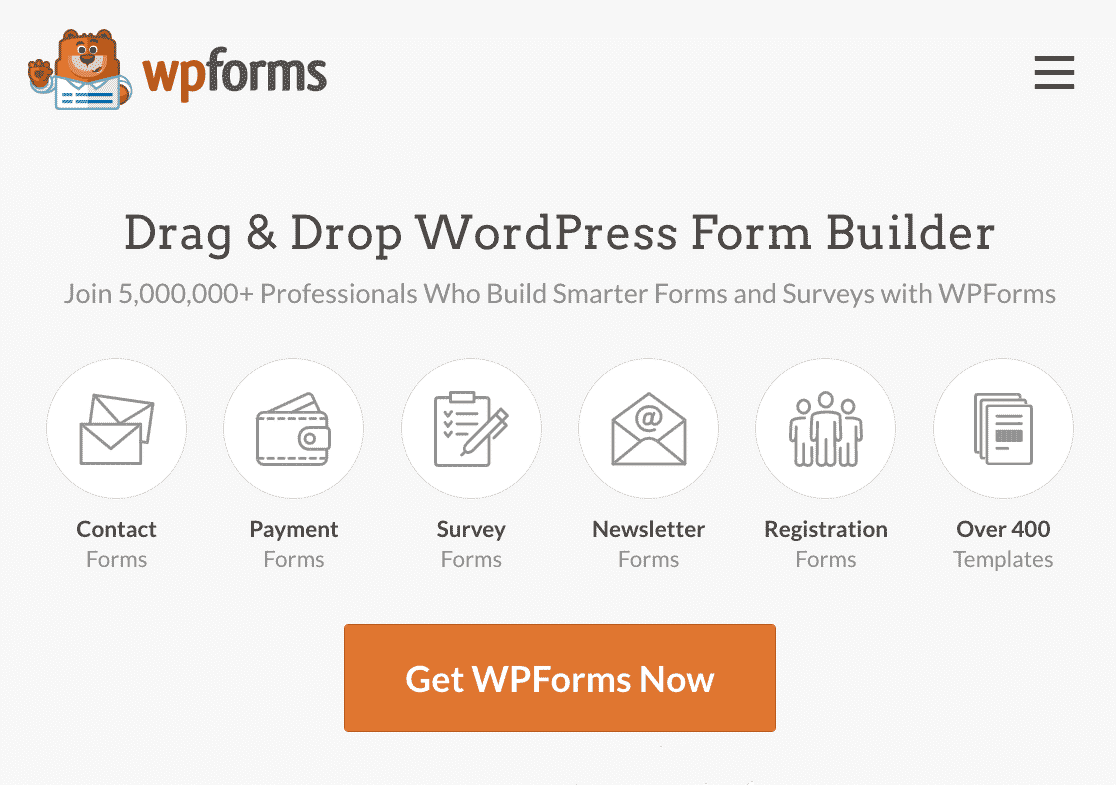
WPForms เป็นปลั๊กอินตัวสร้างแบบฟอร์มออนไลน์ที่ดีที่สุดสำหรับ WordPress เพื่อรวบรวมลายเซ็นอิเล็กทรอนิกส์ในแบบฟอร์มของคุณ ด้วยคุณสมบัติขั้นสูง คุณสามารถสร้างแบบฟอร์ม WordPress ได้ทุกประเภทและบันทึกลายเซ็นดิจิทัลด้วยสิ่งเหล่านี้
ก่อนอื่นให้ดาวน์โหลดและติดตั้งปลั๊กอิน WPForms บนไซต์ WordPress ของคุณ ทำตามคำแนะนำทีละขั้นตอนเกี่ยวกับวิธีการติดตั้งปลั๊กอินใน WordPress เพื่อเรียนรู้วิธีติดตั้งปลั๊กอิน
ตรวจสอบให้แน่ใจว่าได้รับใบอนุญาต WPForms Pro เนื่องจากมี Addon ลายเซ็น ซึ่งเป็นคุณสมบัติหลักที่เราต้องการในบทช่วยสอนนี้
ขั้นตอนที่ 2: ติดตั้งและเปิดใช้งาน Addon ลายเซ็น WPForms
หลังจากที่คุณติดตั้งปลั๊กอิน WPForms แล้ว ให้ไปที่ WPForms » Addon ในแดชบอร์ด WordPress ของคุณเพื่อติดตั้ง WPForms Signature Addon
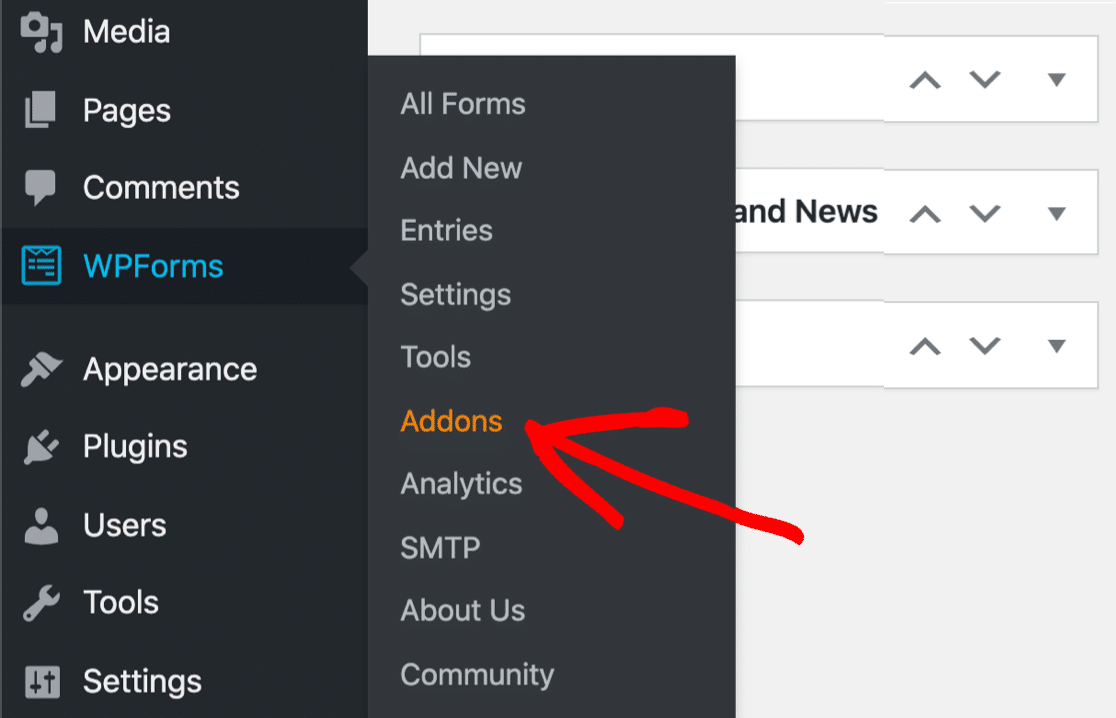
ขั้นแรก ค้นหา Signature Addon ในช่องค้นหาในหน้า WPForms Addon
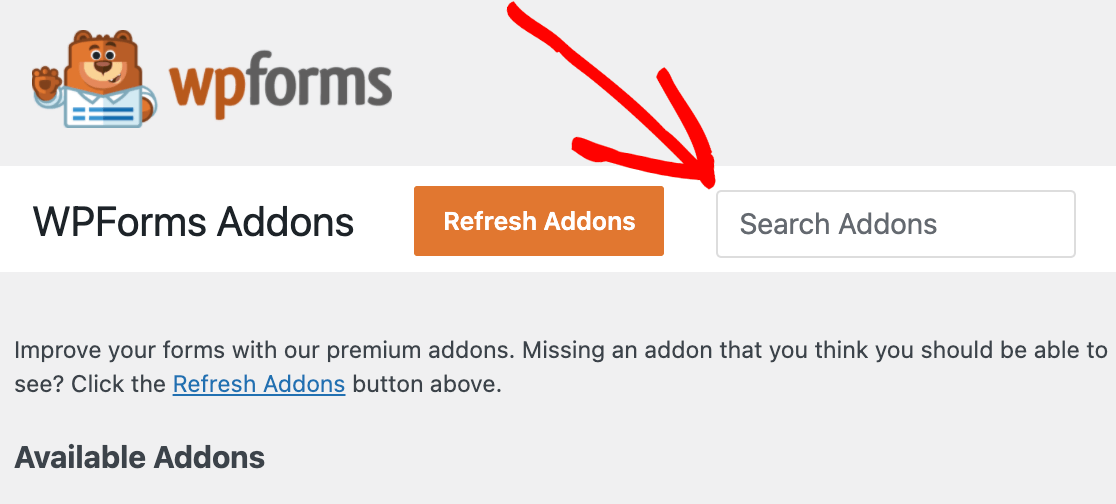
เมื่อ Signature Addon ปรากฏบนหน้าจอของคุณ ให้คลิกปุ่ม Install Addon ข้างใต้
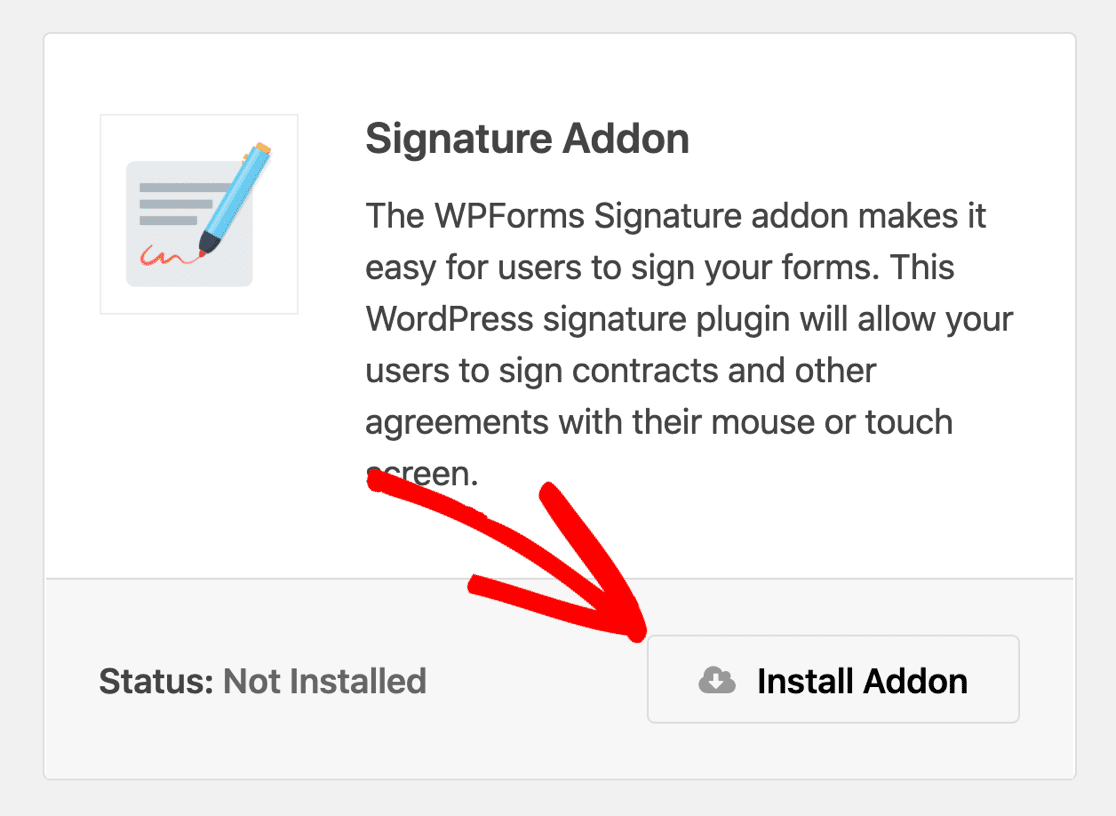
หลังจากการติดตั้งเสร็จสิ้น ให้เปิดใช้งาน Signature Addon
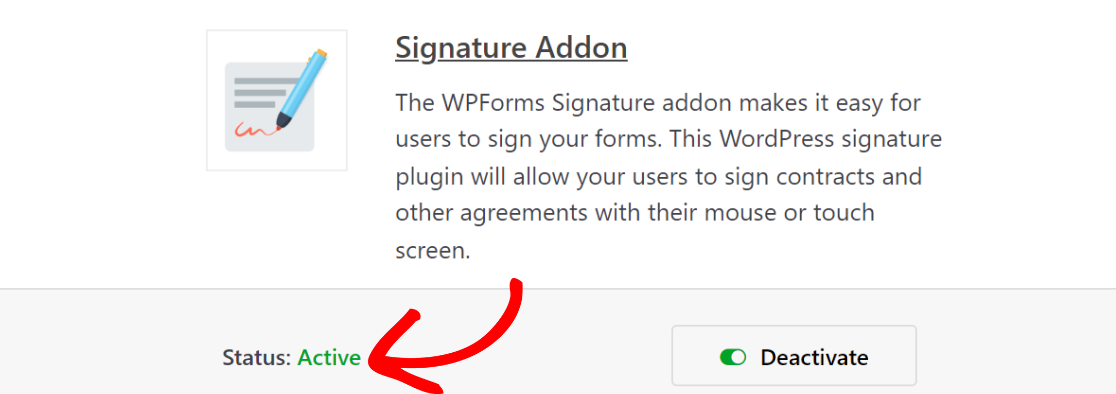
ตอนนี้คุณพร้อมที่จะเพิ่มลายเซ็นอิเล็กทรอนิกส์ลงในแบบฟอร์มของคุณใน WordPress แล้ว
ขั้นตอนที่ 3: เลือกเทมเพลตแบบฟอร์มการติดต่อ
หลังจากติดตั้งส่วนเสริม WPForms ก็ถึงเวลาสร้างแบบฟอร์มการติดต่ออย่างง่ายซึ่งคุณสามารถเพิ่มลายเซ็นอิเล็กทรอนิกส์ได้
หากคุณต้องการความช่วยเหลือ คุณสามารถดูบทช่วยสอนนี้เกี่ยวกับวิธีสร้างแบบฟอร์มการติดต่ออย่างง่ายใน WordPress
มีเทมเพลตฟอร์มมากกว่า 400 แบบใน WPForms เราจะใช้แบบฟอร์มการติดต่ออย่างง่ายที่มีอยู่ในไลบรารีเทมเพลตสำหรับบทช่วยสอนนี้
หากต้องการรับเทมเพลตฟอร์มจากไลบรารี ให้ไปที่ WPForms » เพิ่มใหม่
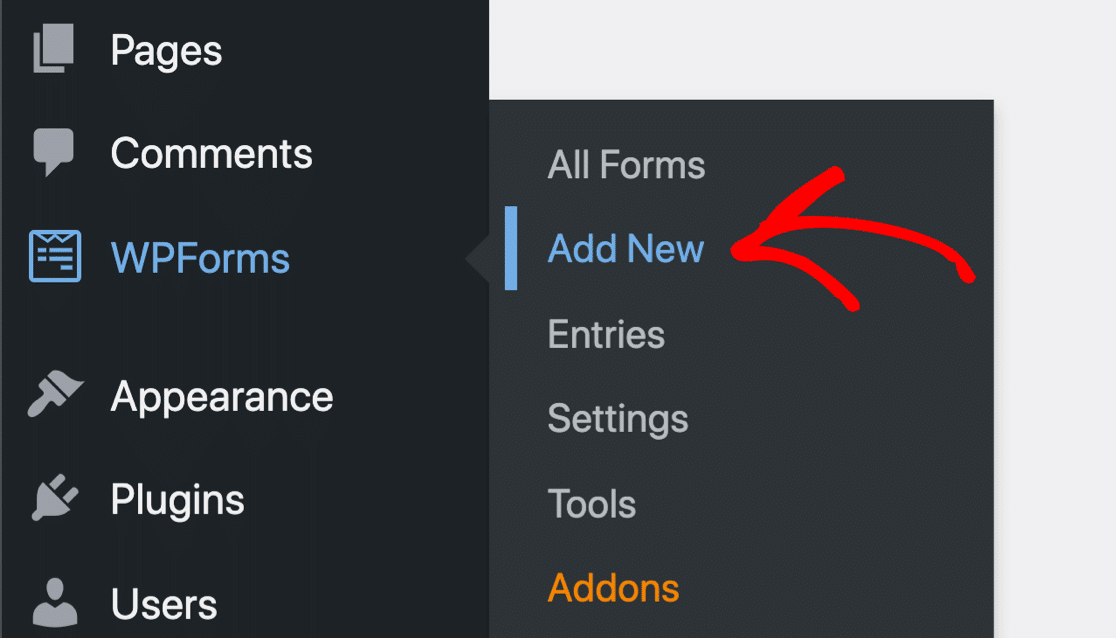
ค้นหา Simple Contact Form ในแถบค้นหาบนเมนูตั้งค่า แล้วคลิกปุ่ม Use Template
คุณยังสามารถตั้งชื่อให้กับแบบฟอร์มของคุณได้โดยพิมพ์ชื่อแบบฟอร์มของคุณในช่องชื่อแบบฟอร์มของคุณ
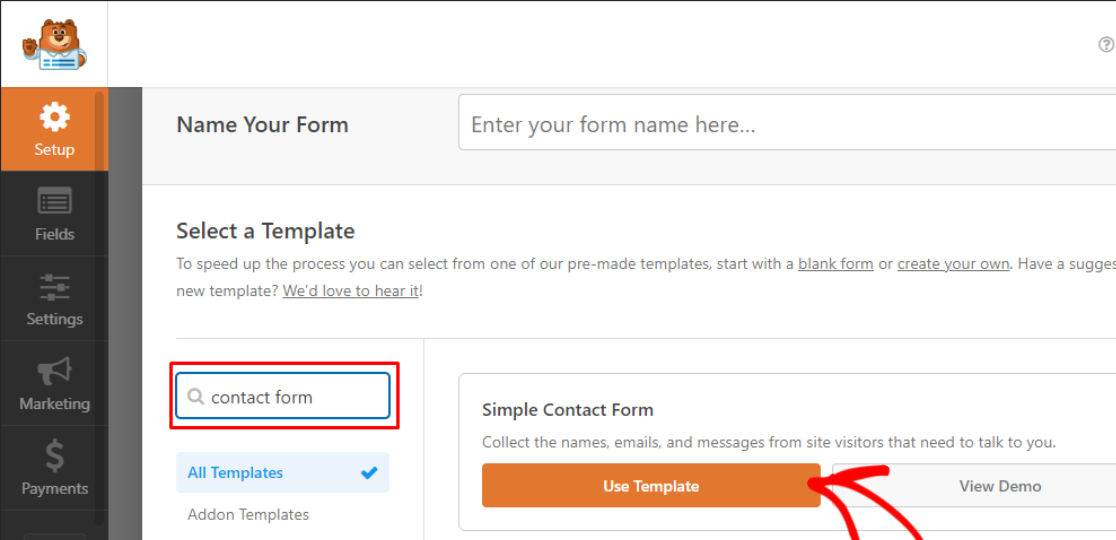
WPForms จะสร้างแบบฟอร์มการติดต่ออย่างง่าย ในแบบฟอร์มนี้ คุณสามารถเพิ่มฟิลด์แบบฟอร์มเพิ่มเติมได้โดยใช้ตัวสร้างแบบฟอร์มการลากและวางของ WPForms และปรับแต่งตามความต้องการของคุณ
ต่อไป เราจะเพิ่มฟิลด์ลายเซ็นลงในแบบฟอร์มของคุณ
ขั้นตอนที่ 4: เพิ่มและปรับแต่งฟิลด์ลายเซ็นให้กับแบบฟอร์มของคุณ
คุณจะพบช่องลายเซ็นใต้ส่วนฟิลด์แฟนซีที่ด้านซ้ายของตัวสร้างแบบฟอร์ม
ลากช่อง ลายเซ็น แล้ววางลงในพื้นที่แสดงตัวอย่างเพื่อเพิ่มลงในแบบฟอร์มของคุณ
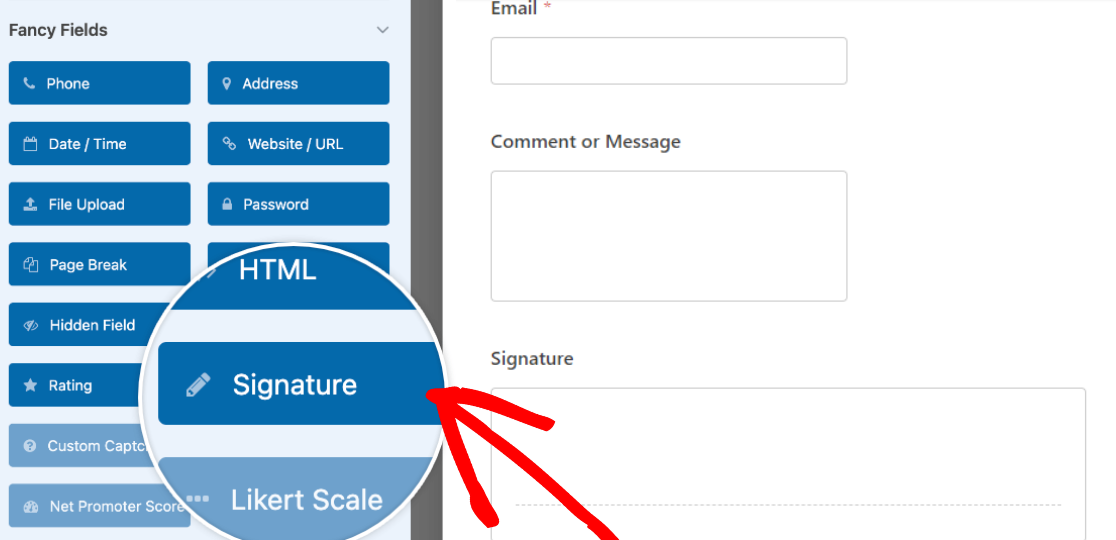
คลิกช่อง ลายเซ็น หลังจากวางลงในพื้นที่แบบฟอร์มเพื่อแก้ไขป้ายกำกับ คำอธิบาย สีหมึก และอื่นๆ

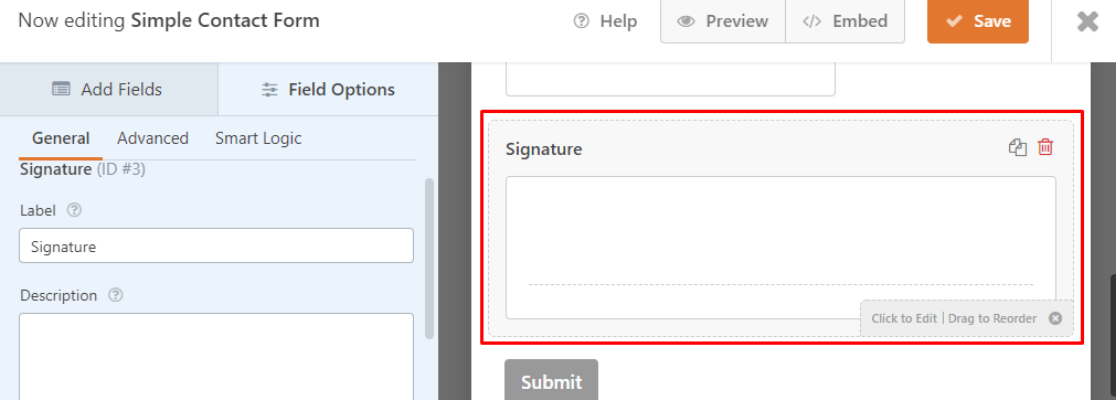
ในส่วนขั้นสูง คุณสามารถเปลี่ยนสีหมึกของลายเซ็นอิเล็กทรอนิกส์ได้
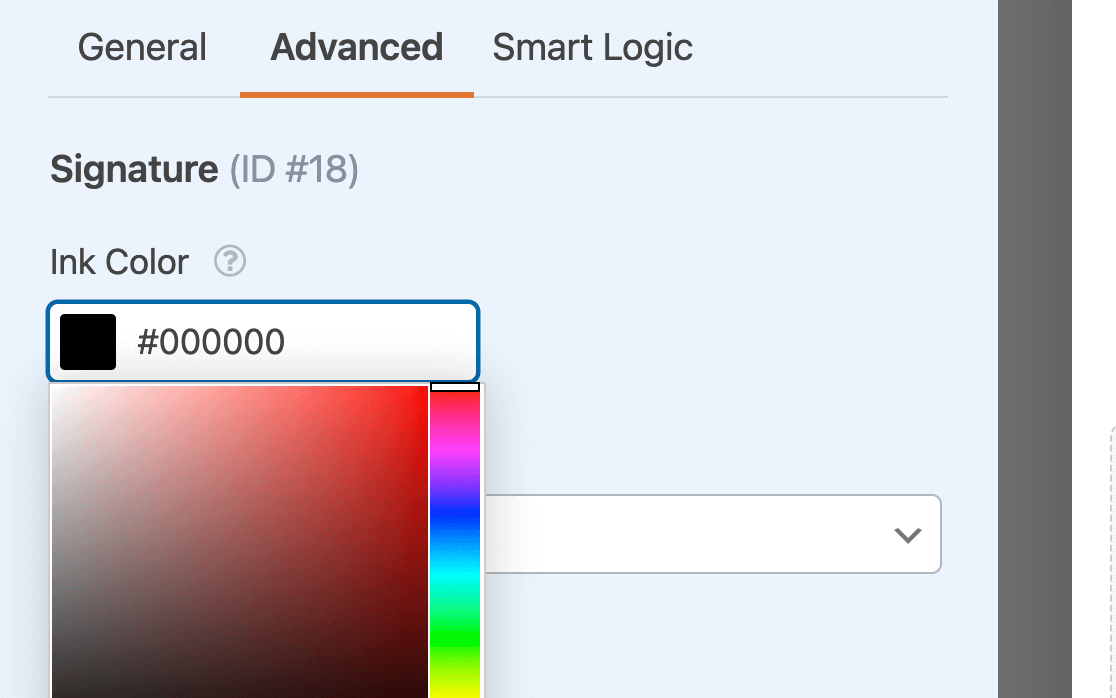
จากนั้นคลิกปุ่ม บันทึก ที่ด้านบนขวาของหน้าจอเพื่อเก็บการเปลี่ยนแปลงที่คุณทำไว้
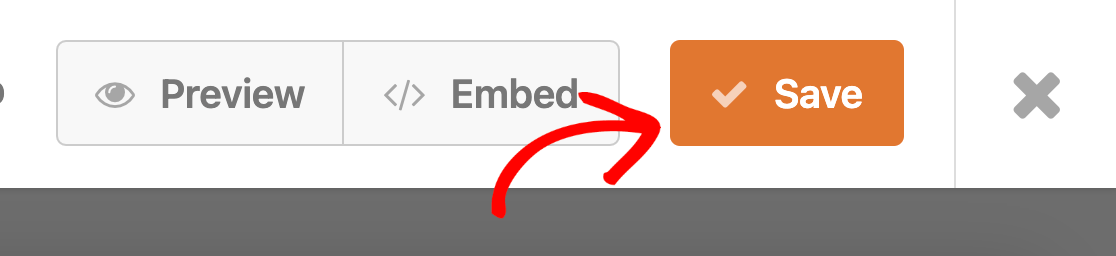
สำหรับขั้นตอนสุดท้าย เราจะเผยแพร่แบบฟอร์มการติดต่อของคุณพร้อมลายเซ็นอิเล็กทรอนิกส์บนเว็บไซต์ WordPress ของคุณ
ขั้นตอนที่ 5: เผยแพร่แบบฟอร์มการติดต่อของคุณด้วยลายเซ็นอิเล็กทรอนิกส์
ด้วย WPForms การฝังแบบฟอร์มติดต่อของคุณลงในไซต์ WordPress เป็นเรื่องง่าย
หากต้องการเพิ่มแบบฟอร์มติดต่อของคุณในเว็บไซต์ WordPress ให้คลิกปุ่ม ฝัง ในหน้าต่างตัวสร้างแบบฟอร์ม
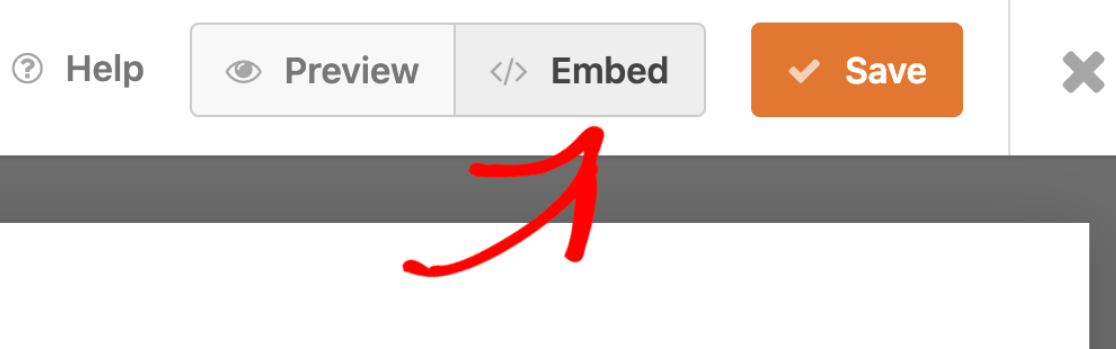
ถัดไป กล่องโต้ตอบจะปรากฏขึ้น ที่นี่ คุณมีตัวเลือกในการเพิ่มแบบฟอร์มของคุณในหน้าใหม่หรือหน้าที่มีอยู่
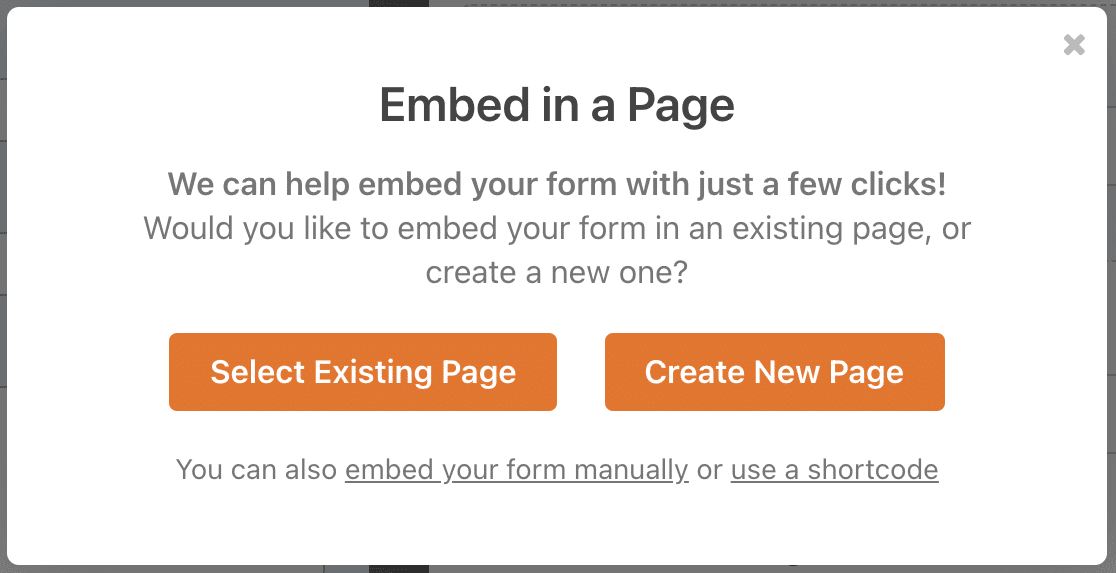
เราจะแสดงให้คุณเห็นทั้งสองวิธีในการเพิ่มแบบฟอร์มการติดต่อของคุณด้วยลายเซ็นอิเล็กทรอนิกส์ในไซต์ WordPress ของคุณ
ขั้นแรก ให้เพิ่มแบบฟอร์มในหน้าใหม่ คลิกที่ตัวเลือก Create New Page และตั้งชื่อให้กับหน้าใหม่ของคุณ
คลิกที่ Let's Go เพื่อสร้างหน้าใหม่พร้อมแบบฟอร์มการติดต่อที่รวบรวมลายเซ็นอิเล็กทรอนิกส์บนไซต์ของคุณ
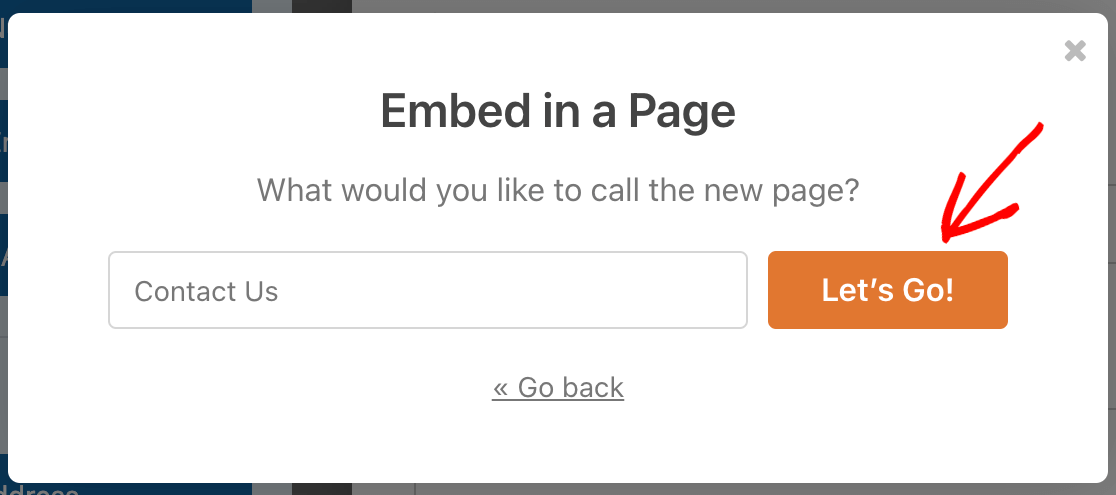
สุดท้าย คลิกที่ปุ่ม เผยแพร่ ที่ด้านบนขวาของหน้าจอเพื่อแชร์แบบฟอร์มการติดต่อกับฟังก์ชันลายเซ็นอิเล็กทรอนิกส์บนไซต์ WordPress ของคุณ
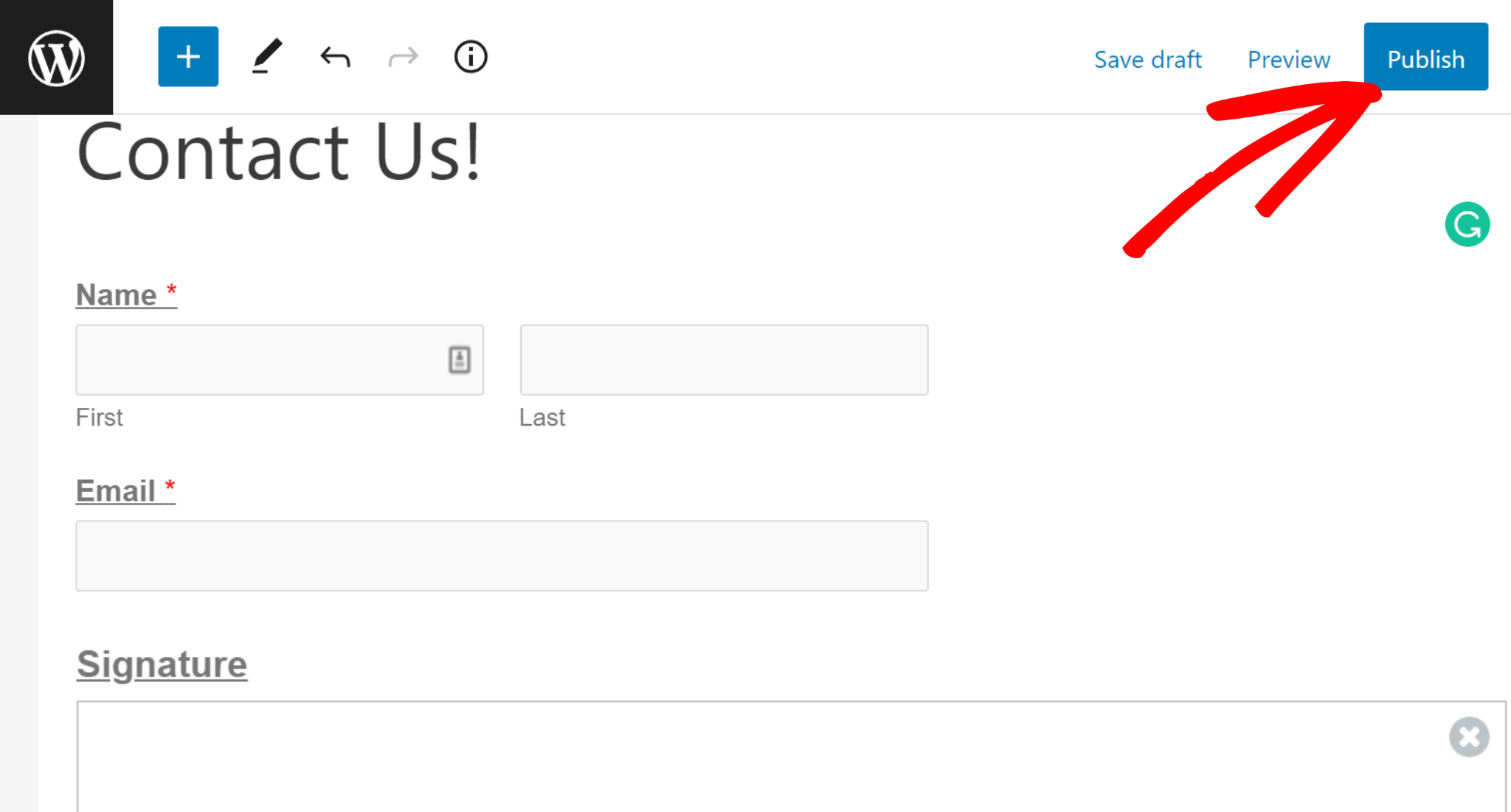
หากคุณต้องการเพิ่มแบบฟอร์มการติดต่อของคุณในหน้าที่มีอยู่ ให้คลิก เลือกหน้าที่มีอยู่ บนหน้าจอตัวเลือกการฝัง
จากนั้น คุณสามารถเลือกหน้าที่คุณต้องการฝังแบบฟอร์มโดยใช้เมนูดรอปดาวน์
หลังจากที่คุณเลือกเพจแล้ว ให้คลิกที่ Let's Go มันจะเปลี่ยนเส้นทางคุณไปยังตัวแก้ไขบล็อก ซึ่งคุณสามารถฝังแบบฟอร์มการติดต่อของคุณด้วยลายเซ็นอิเล็กทรอนิกส์
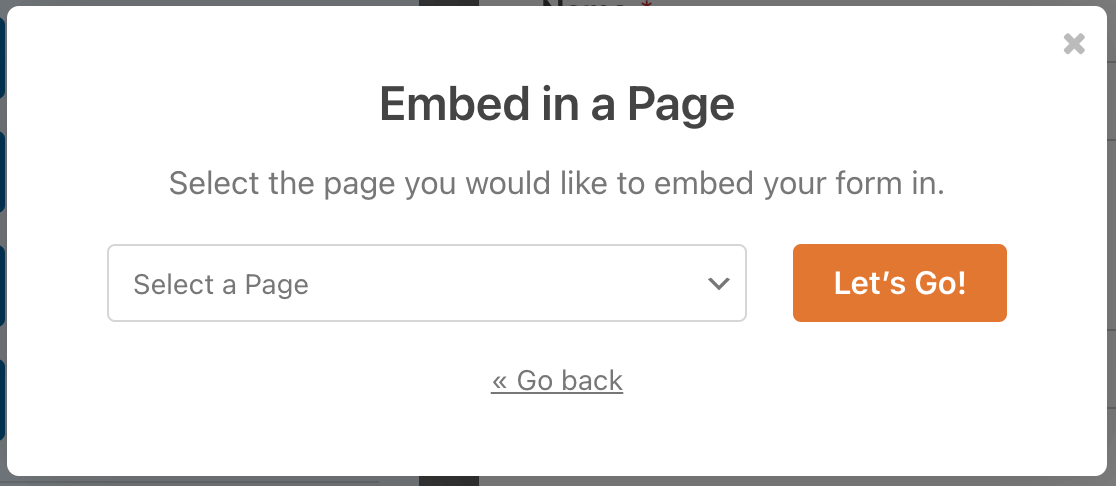
ใน หน้าแก้ไข เพจ ให้คลิกที่ไอคอนเครื่องหมาย บวก (+) ที่มุมซ้ายบนของหน้าจอ ค้นหา WPForms ในส่วนวิดเจ็ต แล้วคลิก
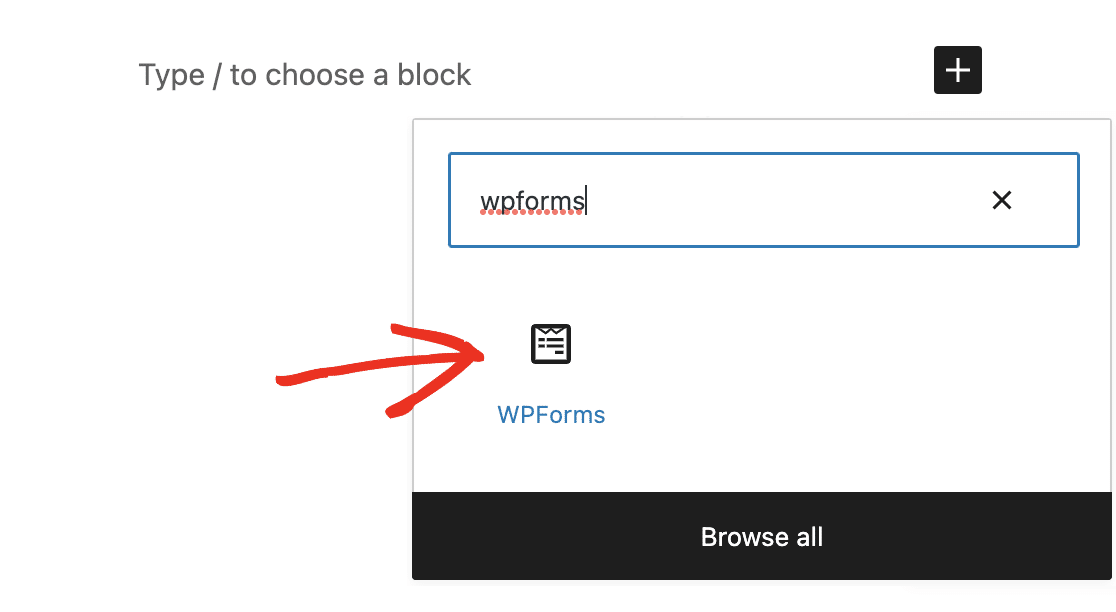
ตอนนี้ เลือกแบบฟอร์มของคุณในส่วนดรอปดาวน์
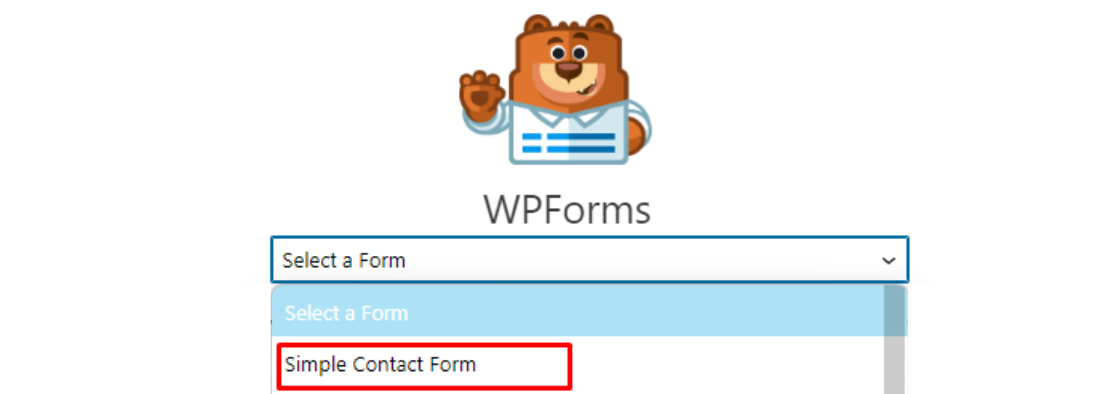
ถัดไป คลิกที่ปุ่ม อัปเดต ที่ด้านบนขวาของหน้าจอเพื่อบันทึกการเปลี่ยนแปลงในหน้า
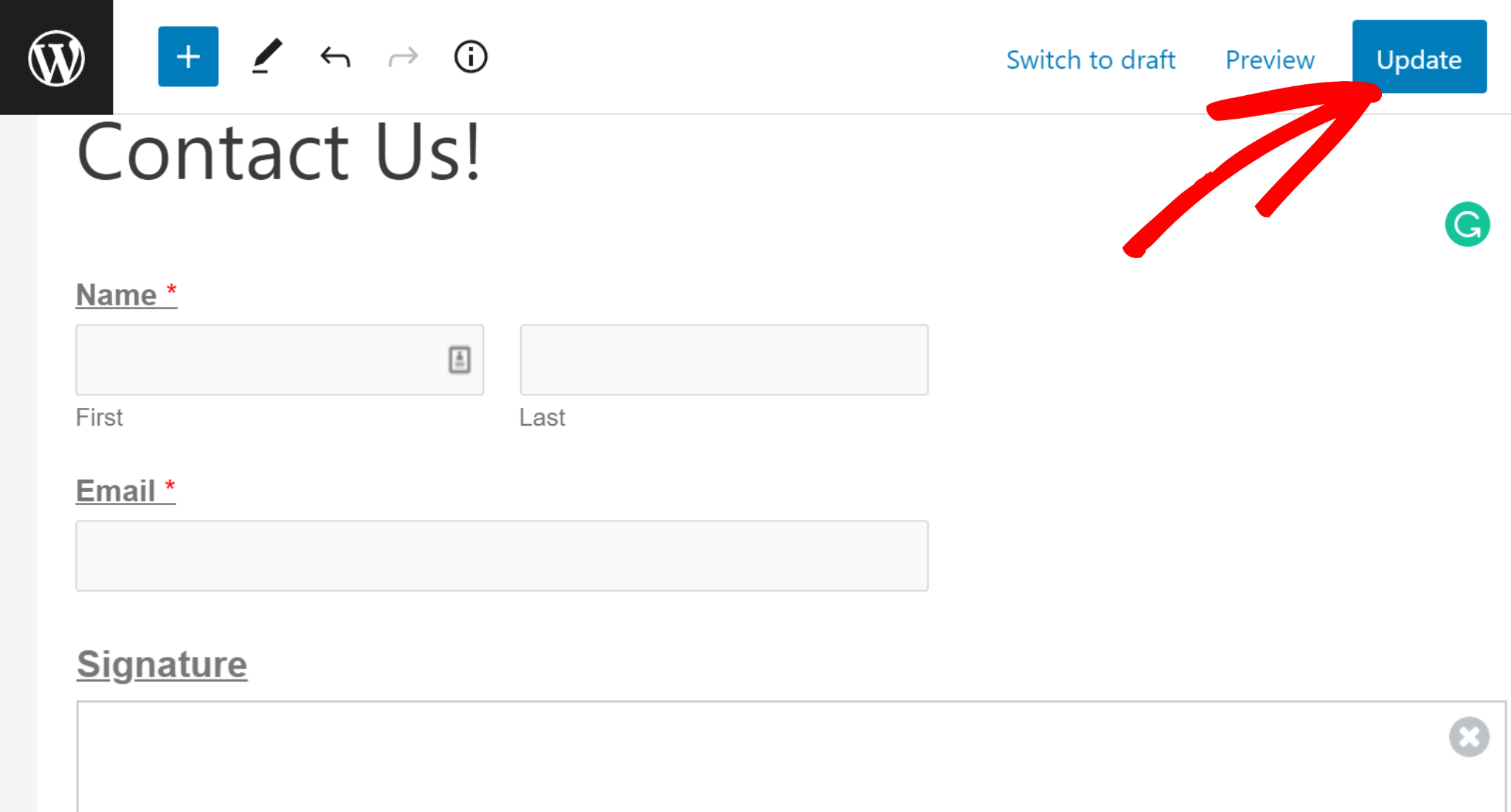
แค่นั้นแหละ! คุณได้เผยแพร่แบบฟอร์มการติดต่อของคุณด้วยลายเซ็นอิเล็กทรอนิกส์บนเว็บไซต์ของคุณเรียบร้อยแล้ว
ตรวจสอบแบบฟอร์มการติดต่อที่เผยแพร่บนเว็บไซต์ WordPress ของคุณ
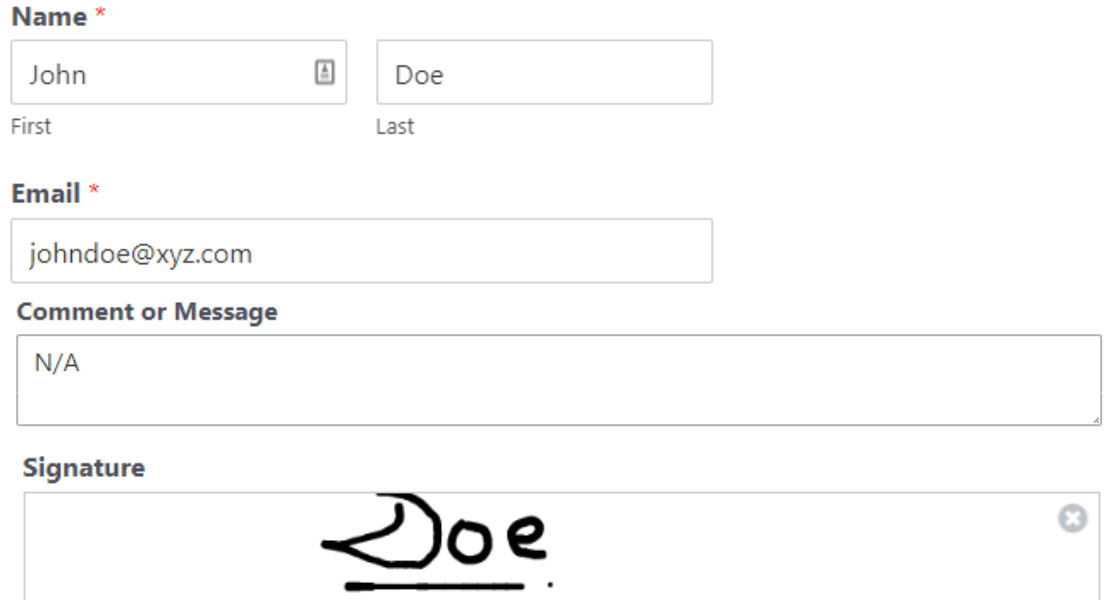
ผู้เซ็นชื่อสามารถใส่ e-sign ลงในกล่องลายเซ็นได้ด้วยการลากเคอร์เซอร์เหนือเส้นลายเซ็น เมื่อใช้ WPForms Signature Addon ลูกค้าของคุณสามารถเซ็นชื่อแบบดิจิทัลในแบบฟอร์มลายเซ็นโดยไม่ต้องยุ่งยาก
ยินดีด้วย! ตอนนี้คุณรู้วิธีเพิ่มลายเซ็นอิเล็กทรอนิกส์ลงในแบบฟอร์มแล้ว
ถัดไป สร้างแบบฟอร์มการสมัครรับอีเมลใน WordPress
แบบฟอร์มการสมัครอีเมลสามารถช่วยผู้เยี่ยมชมเว็บไซต์ของคุณลงทะเบียนสำหรับอีเมลการตลาด
คุณสามารถใช้แบบฟอร์มการสมัครรับข้อมูลทางอีเมลเพื่อมีส่วนร่วมและแปลงลูกค้าเป้าหมายใหม่ของคุณ และในที่สุดก็เปลี่ยนให้เป็นลูกค้าประจำ
หากต้องการทราบข้อมูลเพิ่มเติมและเรียนรู้วิธีสร้างแบบฟอร์มการสมัครรับอีเมลใน WordPress อย่างง่ายดาย โปรดดูคู่มือนี้เกี่ยวกับวิธีสร้างแบบฟอร์มการสมัครรับอีเมลใน WordPress
คุณอาจต้องการตรวจสอบการตรวจสอบเชิงลึกนี้เพื่อดูว่า WPForms คุ้มค่าหรือไม่
พร้อมที่จะสร้างฟอร์มด้วยคุณสมบัติลายเซ็นอิเล็กทรอนิกส์แล้วหรือยัง? เริ่มต้นวันนี้ด้วยปลั๊กอินสร้างแบบฟอร์ม WordPress ที่ง่ายที่สุด WPForms Pro มีเทมเพลตและการผสานรวมฟรีมากมายกับบริการการตลาดผ่านอีเมลยอดนิยมและ CRM นอกจากนี้ยังมีการรับประกันคืนเงินภายใน 14 วัน
เริ่มต้นด้วย WPForms ตอนนี้
หากบทความนี้ช่วยคุณได้ โปรดติดตามเราบน Facebook และ Twitter เพื่อดูบทแนะนำและคำแนะนำเกี่ยวกับ WordPress ฟรีเพิ่มเติม
